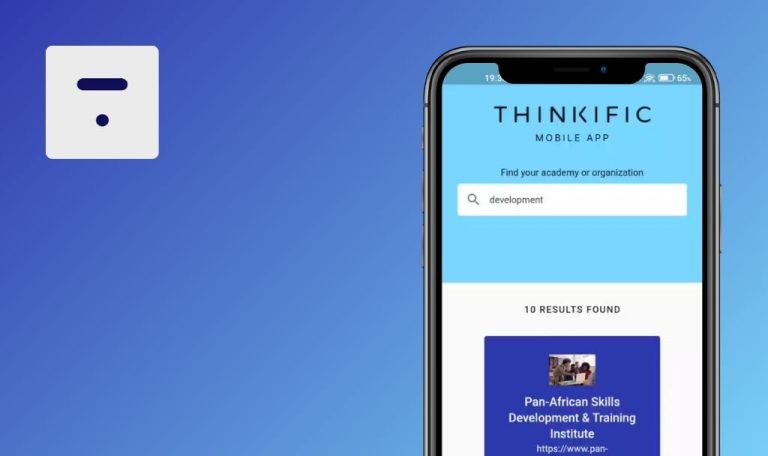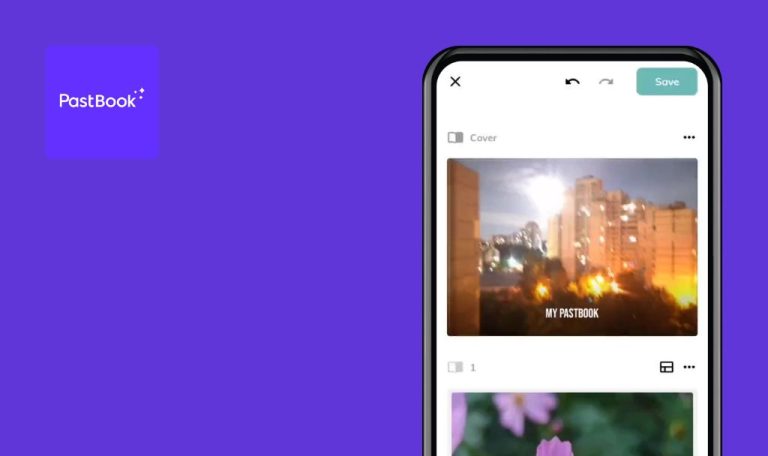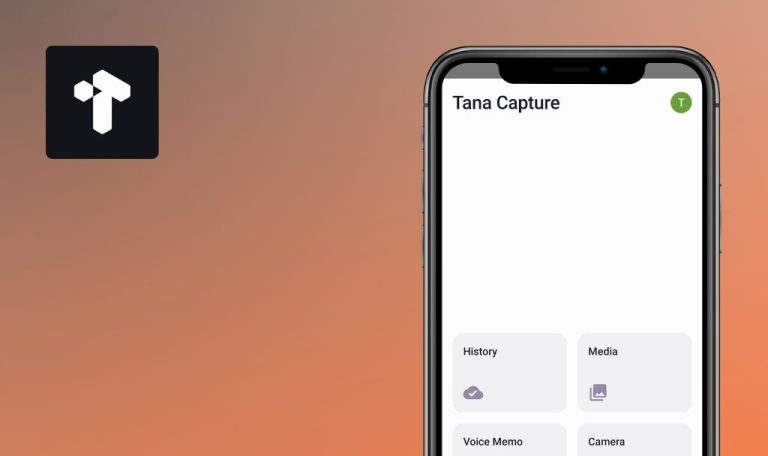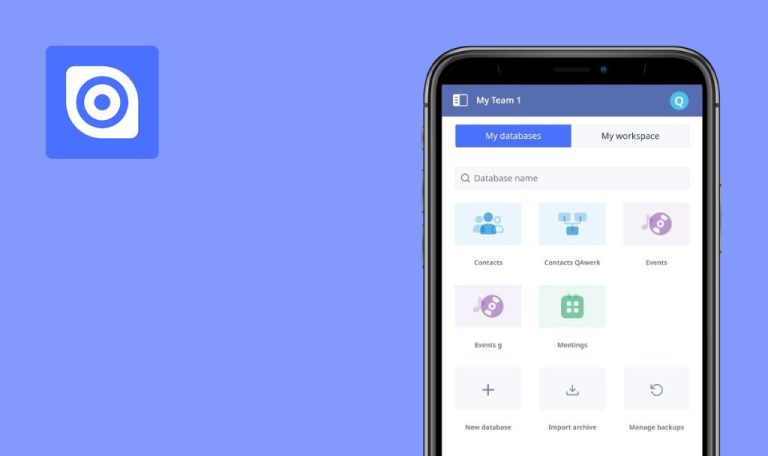
Errores encontrados en Timee – All-in-One Team App para Android
Timee es una aplicación multifuncional que integra a la perfección un mensajero de equipo, un calendario y un servidor de archivos para una organización, comunicación y gestión de tareas en grupo eficientes.
Centrada en la seguridad de los datos, Timee garantiza una interconexión fluida en un entorno protegido por la GDPR. Revoluciona el intercambio de información entre diversos sectores, ofreciendo funciones como la integración de calendarios, videollamadas y herramientas de gestión de equipos. Lo mejor de todo es que es increíblemente fácil de configurar, lo que permite a los usuarios organizar sus equipos en menos de 5 minutos.
Es estupendo disponer de todas las herramientas necesarias para organizar grupos, chatear y hacer cosas sin problemas, todo en una sola aplicación. Eso es exactamente lo que ofrece Timee. Teníamos curiosidad por saber si había algún error que afectara al rendimiento de la aplicación, y había unos cuantos. Veámoslos.
La aplicación se bloquea al añadir un vídeo
Crítico
- Utiliza la cámara del teléfono para grabar un vídeo de hasta 1 minuto.
- Iniciar sesión en la cuenta Timee.
- Haz clic en el botón de chat del menú inferior.
- Haz clic en “Mis notas”.
- Haz clic en el botón “+”.
- Haz clic en el botón de la cámara para enviar el vídeo.
- Elige un vídeo que se haya grabado antes.
- Haz clic en el botón de envío y, a continuación, en la cruz para detener el envío.
- Haz clic en el botón “+”.
- Haz clic en el botón de la cámara para enviar el vídeo.
- Elija un vídeo grabado anteriormente.
Xiaomi Mi 10 (Android 13 TKQ1.221114.001, MIUI Global 14.0.1)
Al añadir un vídeo, la aplicación se bloquea.
La aplicación no debería bloquearse al añadir un vídeo.
La aplicación se bloquea al seleccionar la hora de inicio de la reunión
Crítico
Iniciar sesión en la cuenta.
- Haga clic en el botón de calendario en el menú inferior.
- Haga clic en el botón para crear una nueva reunión.
- Haga clic en el campo para seleccionar la hora de inicio de la reunión.
- Tire del tirador para seleccionar la dirección del movimiento y suéltelo.
- Tire lentamente del círculo para seleccionar los minutos de inicio.
Xiaomi Mi 10 (Android 13 TKQ1.221114.001, MIUI Global 14.0.1)
La aplicación se bloquea al seleccionar la hora de inicio de la reunión.
La aplicación se ha bloqueado una sola vez.
La aplicación no debería bloquearse al seleccionar la hora de inicio de la reunión.
Imposible votar en la encuesta
Mayor
Iniciar sesión en la cuenta.
- Haga clic en el botón de chat del menú inferior.
- Haz clic en “Mis notas”.
- Haga clic en el botón “+”.
- Haz clic en el botón de encuesta.
- Rellena el campo “Pregunta”.
- Haz clic en el botón “Añadir opción”.
- Rellene los campos:
- Opción 1.
- Opción 2.
- Opción 3.
- Haga clic en el botón “Enviar”.
- Haga clic en cualquier opción para votar.
Xiaomi Mi 10 (Android 13 TKQ1.221114.001, MIUI Global 14.0.1)
No es posible votar en la encuesta.
Debería ser posible votar en la encuesta.
El botón de compartir la grabación de la reunión no funciona
Mayor
Iniciar sesión en la cuenta.
- Haga clic en el botón de calendario en el menú inferior.
- Haga clic en el botón para crear una nueva reunión.
- Introduzca un nombre para la reunión.
- Elija una hora de inicio de la reunión en un futuro próximo.
- Haz clic en el botón “Crear”.
- Haga clic en la reunión.
- Haz clic en el icono del teléfono para iniciar una reunión.
- Encienda la cámara.
- Haz clic en el botón para empezar a grabar la reunión.
- Espere 30 segundos.
- Haz clic en el botón de pausa de grabación.
- Haz clic en el botón de chat.
- Haz clic en el botón “Reproducir”.
- Haz clic en el botón de compartir.
Xiaomi Mi 10 (Android 13 TKQ1.221114.001, MIUI Global 14.0.1)
No es posible compartir la grabación de vídeo de la reunión.
Debería ser posible compartir una grabación de vídeo de la reunión.
No hay opción para cambiar la "Configuración de privacidad" al crear una reunión
Mayor
Iniciar sesión en la cuenta.
- Haga clic en el botón de calendario en el menú inferior.
- Haga clic en el botón para crear una nueva reunión.
- Introduzca un nombre para la reunión.
- Desplázate hasta el bloque “Configuración de privacidad”.
- Haz clic en “Configuración de privacidad”.
- Haz clic en los interruptores.
Xiaomi Mi 10 (Android 13 TKQ1.221114.001, MIUI Global 14.0.1)
Al crear una reunión, no hay posibilidad de cambiar la “Configuración de privacidad”.
Al crear una reunión, debería ser posible cambiar la “Configuración de privacidad”.
Falta la notificación de recordatorio de inicio de reunión
Mayor
- En los ajustes del teléfono, concede a la app acceso para enviar notificaciones.
- Inicia sesión en la cuenta de Timee.
- Pulsa en el botón de calendario del menú inferior.
- Haga clic en el botón para crear una nueva reunión.
- Introduzca un nombre para la reunión.
- Elija una hora de inicio de la reunión a 7 minutos de la hora actual.
- Haga clic en el botón “Añadir recordatorio”.
- Ajuste el tiempo a 5 minutos.
- Haga clic en el botón “Añadir”.
- Haga clic en el botón “Crear”.
- Espere 2 minutos y compruebe la notificación en el panel de notificaciones.
Xiaomi Mi 10 (Android 13 TKQ1.221114.001, MIUI Global 14.0.1)
La notificación de recordatorio sobre el inicio de la reunión no aparece.
La notificación de recordatorio debería llegar a la hora establecida.
El chat no oculto no aparece en la lista general de chat
Mayor
Iniciar sesión en la cuenta.
- Haga clic en el botón de calendario en el menú inferior.
- Haga clic en el botón para crear una nueva reunión.
- Introduzca un nombre para la reunión.
- Elija una hora de inicio de la reunión en un futuro próximo.
- Haz clic en el botón “Crear”.
- Haga clic en la reunión.
- Haz clic en el icono del teléfono para iniciar una reunión.
- Haz clic en el botón de chat.
- Escribe y envía un mensaje.
- Haz clic en el botón “Atrás”.
- Ver la lista de chats.
- Pulsa en el último chat.
- Haz clic en los tres puntos de la esquina superior derecha.
- Haz clic en el botón “Ocultar chat”.
- Haz clic en el botón Atrás.
- Ver la lista de chats.
- Amplíe la reunión a pantalla completa.
- Haz clic en el botón de chat.
- Haz clic en los tres puntos de la esquina superior derecha.
- Haz clic en el botón “Desocultar chat”.
- Haz clic en el botón “Atrás”.
- Visualiza la lista de chats.
Xiaomi Mi 10 (Android 13 TKQ1.221114.001, MIUI Global 14.0.1)
Un chat que se ha desocultado no aparece en la lista general de chats.
Un chat que ha sido desocultado debería reaparecer en la lista general.
Errores de registro durante la creación de una reunión
Mayor
Iniciar sesión en la cuenta.
- Haga clic en el botón de calendario en el menú inferior.
- Haga clic en el botón para crear una nueva reunión.
- Introduzca un nombre para la reunión.
- Haga clic en el botón “Crear”.
Xiaomi Mi 10 (Android 13 TKQ1.221114.001, MIUI Global 14.0.1)
Se producen errores en los registros al crear una reunión.
No deberían producirse errores en los registros al crear una reunión.
Falta el enlace del mensaje en la cadena de respuesta
Menor
Iniciar sesión en la cuenta.
- Haga clic en el botón de chat del menú inferior.
- Haz clic en “Mis notas”.
- Escribe y envía un mensaje.
- Desliza un mensaje enviado de derecha a izquierda.
- Escribe un nuevo mensaje.
- Envía un mensaje de respuesta.
- Arrastra el nuevo mensaje de respuesta de derecha a izquierda.
- Escribir un nuevo mensaje.
- Pulsa en la cruz para eliminar el mensaje adjunto.
- Vuelva a arrastrar el nuevo mensaje de respuesta de derecha a izquierda.
- Enviar un mensaje de respuesta.
Xiaomi Mi 10 (Android 13 TKQ1.221114.001, MIUI Global 14.0.1)
Al responder a un mensaje de respuesta, falta el enlace al mensaje original.
Al responder a un mensaje de respuesta, debe adjuntarse un enlace al mensaje original.
El mensaje anclado se superpone a la visualización de la fecha
Menor
Iniciar sesión en la cuenta.
- Haga clic en el botón de chat del menú inferior.
- Haz clic en “Mis notas”.
- Escribe y envía un mensaje.
- Mantén pulsado el mensaje.
- Pulsa el botón “Anclar para todos”.
Xiaomi Mi 10 (Android 13 TKQ1.221114.001, MIUI Global 14.0.1)
El mensaje anclado se solapa con la fecha.
Un mensaje anclado no debería solaparse con una fecha.
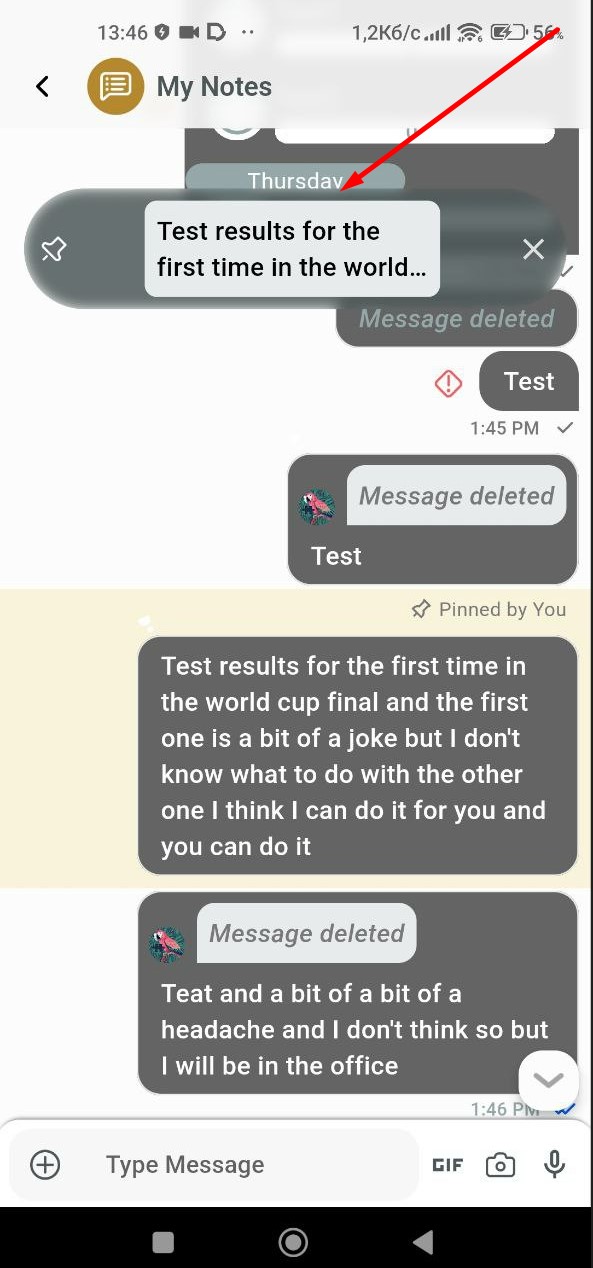
La barra de estado se superpone al campo de búsqueda del usuario
Menor
Iniciar sesión en la cuenta.
- Haga clic en el botón calendario del menú inferior.
- Haga clic en el botón para crear una nueva reunión.
- Introduzca un nombre para la reunión.
- Haga clic en el botón de buscar usuarios para añadirlos a la reunión.
Xiaomi Mi 10 (Android 13 TKQ1.221114.001, MIUI Global 14.0.1)
La barra de estado se solapa con el campo de búsqueda de usuarios.
La barra de estado no debería superponerse al campo de búsqueda.
La barra de progreso se superpone a los botones de control de la configuración de vídeo
Menor
- Utiliza la cámara del teléfono para grabar un vídeo de hasta 1 minuto.
- Inicia sesión en la cuenta Timee.
- Haz clic en el botón de chat del menú inferior.
- Haz clic en “Mis notas”.
- Haz clic en el botón “+”.
- Haz clic en el botón de la cámara para enviar el vídeo.
- Elige un vídeo que se haya grabado antes.
- Haz clic en el botón de envío.
- Espera a que se envíe el vídeo.
- Haz clic en el botón de inicio del vídeo enviado.
Xiaomi Mi 10 (Android 13 TKQ1.221114.001, MIUI Global 14.0.1)
La barra de progreso al ver un vídeo se solapa con los botones de control de los ajustes de vídeo.
La barra de progreso no debería solaparse con otros botones al ver un vídeo.
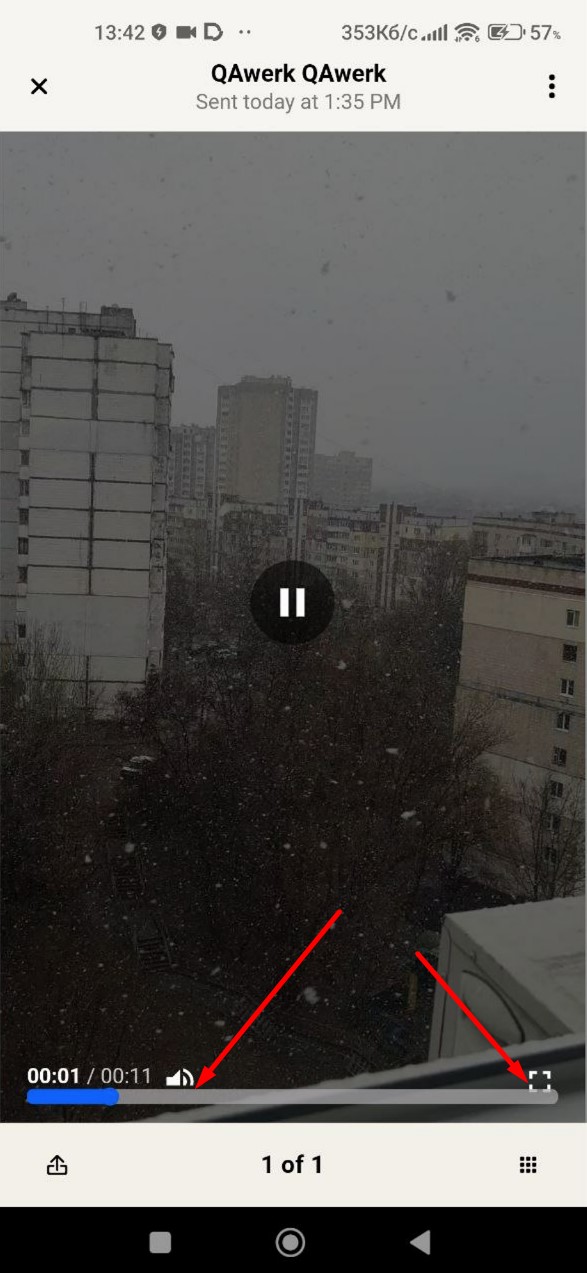
Vista previa de vídeo distorsionada
Trivial
- Utiliza la cámara del teléfono para grabar un vídeo en modo retrato de hasta 1 minuto.
- Inicia sesión en la cuenta Timee.
- Pulsa en el botón de chat del menú inferior.
- Haz clic en “Mis notas”.
- Haz clic en el botón “+”.
- Haz clic en el botón de la cámara para enviar el vídeo.
- Elige un vídeo que se haya grabado antes.
Xiaomi Mi 10 (Android 13 TKQ1.221114.001, MIUI Global 14.0.1)
La vista previa del vídeo aparece distorsionada.
La vista previa del vídeo no debería aparecer deformada.
Carga de vídeo completada, el círculo de carga sigue mostrando 100%
Trivial
- Utiliza la cámara del teléfono para grabar un vídeo de hasta 1 minuto.
- Inicia sesión en la cuenta Timee.
- Haz clic en el botón de chat del menú inferior.
- Haz clic en “Mis notas”.
- Haz clic en el botón “+”.
- Haz clic en el botón de la cámara para enviar el vídeo.
- Elige un vídeo que se haya grabado antes.
- Haz clic en el botón de envío.
- Espera a que se envíe el vídeo.
Xiaomi Mi 10 (Android 13 TKQ1.221114.001, MIUI Global 14.0.1)
El vídeo se ha cargado por completo, pero sigue apareciendo el círculo de carga con el 100%.
Si el vídeo está completamente cargado, no debería aparecer el círculo de carga con el 100%.
Durante las pruebas, he encontrado 14 errores, desde pequeñas incoherencias en la interfaz hasta problemas funcionales críticos. Estos problemas podrían afectar a la usabilidad y al rendimiento de la aplicación, repercutiendo en la experiencia del usuario. Sugiero que se realicen pruebas exhaustivas en diferentes dispositivos Android, tamaños de pantalla y versiones del sistema operativo.